10 parasta pikanäppäintä Windows 10:ssä ja niiden käyttö

Tutustu Windows 10:n 10 suosituimpaan pikanäppäimeen ja siihen, miten voit hyödyntää niitä tehokkaasti töissä, koulussa ja muissa asioissa.
Yksi asia, jonka Netflix on antanut meille, on mahdollisuus katsoa mitä sattumanvaraisimpia elokuvia ja TV-ohjelmia. Yhtenä hetkenä voisit katsoa Chef's Table -elokuvaa ja seuraavana Friendsin vanhoja jaksoja. Yhtenä päivänä katsot Stranger Thingsiä ja seuraavana Sons of Anarchy -ohjelmaa. Suurimmaksi osaksi tämä on hienoa, mutta se voi tehdä katsomiesi ohjelmien seuraamisesta vaikeampaa kuin se voisi olla. Kunnes löydät Viimeksi katsotut.
Netflixillä on vain vähän seurantaa, mutta yksi asia se seuraa, mitä katsot ja milloin. Osa siitä on arvioida, onko sen tarjoama sisältö suosittua vai ei, ja toinen on auttaa sinua löytämään satunnainen vieraskielinen elokuva, josta pidit viime viikolla, mutta et muista sen nimeä. Puhumme tästä ominaisuudesta nimeltä Äskettäin katsottu.
Äskettäin katsottu Netflixistä
Riippuen siitä, miten käytät Netflixiä, sinulla pitäisi olla Katso uudelleen -osio Netflixin etusivulla, joka näyttää sinulle, mitä olet nähnyt äskettäin. Se ei kata kaikkea, mutta jos yrität löytää elokuvan, jonka katsoit vähän aikaa sitten, se on hyvä paikka aloittaa.
Sinun tarvitsee vain tarkastella äskettäin katsomaasi sisältöä, kun vierität Netflixin kotisivua alaspäin, kunnes näet Katso uudelleen -osion. Mutta tämä ei näytä sinulle täydellistä sisältöhistoriaa.
Muuten kulissien takana katsomistasi asioista on täydellinen tallenne.

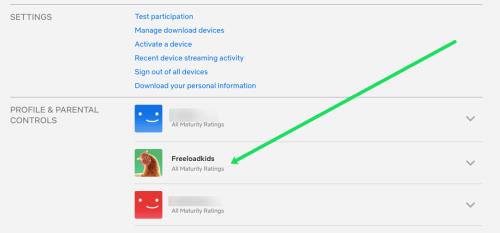
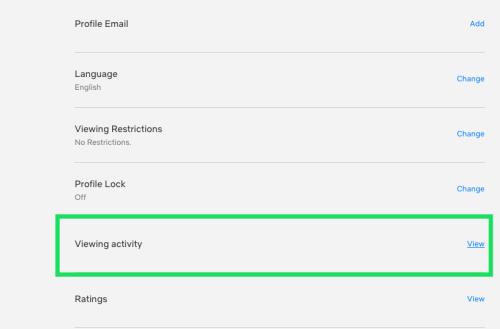
Täällä sinun pitäisi nähdä kaikki tällä tilillä katsomasi TV-ohjelmat ja elokuvat. Jos haluat koskaan nähdä, kuinka paljon käytät Netflixiä tai saatko rahoillesi vastinetta, tässä teet sen! Olettaen, että haluat katsoa sisällön uudelleen, napsauta ohjelman tai elokuvan nimeä ja paina toistopainiketta.
Tyhjennä äskettäin katsottu Netflixissä
Jos et halua, että kämppäkaverit tai muut tärkeät näkevät, kuinka paljon Netflixiä olet katsonut tai joitain epäilyttäviä ohjelmia mieluummin pidät salassa, voit tyhjentää ne Äskettäin katsotut -luettelostasi. Tämä ei poista ne vain täältä, vaan myös pääsivun Katso uudelleen -osiosta.
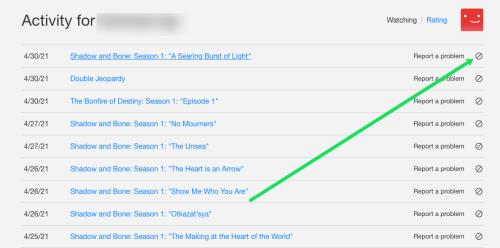
Kun painat tätä kuvaketta, sinun pitäisi nähdä viesti, jossa lukee jotain: "24 tunnin kuluessa TITLE ei enää näy Netflix-palvelussa katsomana nimikkeenä eikä sitä käytetä enää suositusten antamiseen, ellet katso. se taas."
Voit tehdä saman mobiilisovelluksessa valitsemalla Oma profiili ja katselutoiminta. Valitse minkä tahansa otsikon oikealla puolella oleva X , jos haluat poistaa sen luettelosta.
Tämä tyhjentää Äskettäin katsotut, Katso uudelleen ja Jatka katselua -osiot Netflixin pääsivulta.
Nimikkeiden poistaminen äskettäin katsomastasi luettelosta vaikuttaa myös siihen, miten Netflix näyttää sinulle uusia nimikkeitä katsottavaksi. Se luo profiilin asioista, joista pidät katsomassa, ja tarkentaa näyttämänsä esitykset niille, joista uskot pitävän eniten.
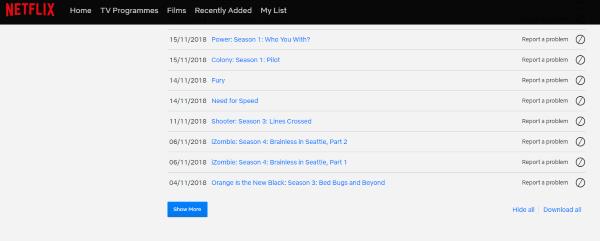
Nollaa Netflix-profiilisi
Jos Netflixin sinulle esittämät katseluehdotukset ovat liian samankaltaisia, tämä johtuu siitä, että olet katsonut viime viikkoina samanlaista sisältöä. Jos sinusta tuntuu siltä, että haluat muuttaa katseluasetuksesi, sinun on nollattava katseluasetuksesi, jotta Netflix ei enää profiloi sinua ja näytä sinulle aikaisempiin makuihisi liittyviä nimikkeitä.
Tämä on myös yksi ensimmäisistä asioista, jonka pariskunta tekee eron jälkeen. Jos et halua saada muistutusta edellisestä kumppanistasi joka kerta, kun avaat Netflixin, profiilisi nollaaminen on yksi ensimmäisistä tehtävistäsi.
Voit nollata profiilisi tyhjentämällä yksittäisiä merkintöjä Omista tapahtumista kuten yllä tai nollaamalla kaiken. Voit nollata profiilisi vierittämällä Omat tapahtumat -sivun alaosaan ja valitsemalla Piilota kaikki . Sinun on vahvistettava valintasi, mutta kun teet niin, Netflix pyyhkii vähitellen koko historiasi. Sen tekemiseen menee noin 24 tuntia, mutta kun se on valmis, Netflix-valinnat ovat nyt taas täysin vaniljaisia, ja voit alkaa rakentaa katseluprofiiliasi uudelleen.
Äskettäin katsottujen nimikkeiden tyhjentäminen Netflixistä on kuin aloittaisi alusta. Se on nollaus, joka estää palvelua näyttämästä sinulle kaikkea sitä, mitä se luulee sinun haluavan katsoa, ja sen sijaan tarjoaa paljon laajemman valikoiman nimikkeitä. Joskus on virkistävää tehdä ja yllättävää, kuinka paljon sinulta puuttuu, kun Netflix luulee tietävänsä paremmin!
Usein Kysytyt Kysymykset
Netflix tarjoaa paljon hienoa viihdettä. Jos sinulla on vielä kysyttävää, jatka lukemista!
Katseluhistoriassani on ohjelmia, joita en katsonut. Mitä tapahtuu?
Valitettavasti Netflix on vain vahvin salasanasi. Jos näet toimintaa, joka ei vastaa katsomaasi sisältöä, joku muukin käyttää todennäköisesti tiliäsi. Toiminta, joka ei kuulu sinulle, on ensimmäinen merkki siitä, että joku on kirjautunut tilillesi. Hyvä uutinen on (useimmissa tapauksissa), että tähän on helppo korjata.
Ensin sinun kannattaa siirtyä tilisivullesi yllä olevan kuvan mukaisesti ja napauttaa vaihtoehtoa nähdäksesi suoratoistolaitteet. Tämä antaa sinulle kaikkien kirjautumisten päivämäärän, kellonajan ja likimääräisen sijainnin. Jos näet jotain, joka ei vastaa omaasi, valitse vaihtoehto Kirjaudu ulos kaikista laitteista .
Vaihda seuraavaksi salasanasi ja varmista, että sähköpostiosoitteesi on oikein. Tämä varmistaa, että henkilö, jonka ei pitäisi käyttää Netflix-tiliäsi, ei voi kirjautua takaisin sisään.
Lopuksi poista heidän katseluhistoriansa yllä olevan kuvan mukaisesti. Vaikka katseluhistoria ei sinänsä ole tietoturvaongelma, se voi sotkea Netflixin suosituksia ja algoritmeja. Poistamalla tämän sisällön voit edelleen saada suositeltuja ohjelmia, jotka vastaavat kiinnostuksen kohteitasi.
Voinko poistaa kaikki katselutoimintani kerralla?
Ehdottomasti! Jos haluat päästä eroon koko historiastasi, vieritä kunkin profiilin Toiminta-sivun alaosaan ja napauta vaihtoehtoa Piilota kaikki . Katseluhistoriasi katoaa välittömästi.
Onko mahdollista tietää, milloin sisältöä on katsottu?
Netflix ilmoittaa sinulle päivämäärän, jolloin sisältöä haettiin, mutta se ei anna sinulle aikaleimaa. Valitettavasti, jos olet huolissasi lapsesi katsovan Netflixiä myöhään illalla tai kouluaikoina, ei ole mahdollista tietää varmasti. Paras tapa seurata jonkun Netflix-toimintaa on käyttää laitetta, jolla he suoratoistavat. Jos kyseessä on iOS- tai Android-laite, voit määrittää sovellusten rajoituksia.
Netflixin lapsilukon avulla voit hallita vain kypsyysluokitusta, mutta et sen käyttöaikoja.
Tutustu Windows 10:n 10 suosituimpaan pikanäppäimeen ja siihen, miten voit hyödyntää niitä tehokkaasti töissä, koulussa ja muissa asioissa.
Opas BitLockerin käyttöön, Windows 10:n tehokkaaseen salausominaisuuteen. Ota BitLocker käyttöön ja suojaa tiedostosi helposti.
Opas Microsoft Edge -selaushistorian tarkastelemiseen ja poistamiseen Windows 10:ssä. Saat hyödyllisiä vinkkejä ja ohjeita.
Katso, kuinka voit pitää salasanasi Microsoft Edgessä hallinnassa ja estää selainta tallentamasta tulevia salasanoja.
Kuinka eristää tekstin muotoilua Discordissa? Tässä on opas, joka kertoo, kuinka Discord-teksti värjätään, lihavoidaan, kursivoitu ja yliviivataan.
Tässä viestissä käsittelemme yksityiskohtaisen oppaan, joka auttaa sinua selvittämään "Mikä tietokone minulla on?" ja niiden tärkeimmät tekniset tiedot sekä mallin nimen.
Palauta viimeinen istunto helposti Microsoft Edgessä, Google Chromessa, Mozilla Firefoxissa ja Internet Explorerissa. Tämä temppu on kätevä, kun suljet vahingossa minkä tahansa välilehden selaimessa.
Jos haluat saada Boogie Down Emoten Fortnitessa ilmaiseksi, sinun on otettava käyttöön ylimääräinen suojakerros, eli 2F-todennus. Lue tämä saadaksesi tietää, miten se tehdään!
Windows 10 tarjoaa useita mukautusvaihtoehtoja hiirelle, joten voit joustaa, miten kohdistin toimii. Tässä oppaassa opastamme sinut läpi käytettävissä olevat asetukset ja niiden vaikutuksen.
Saatko "Toiminto estetty Instagramissa" -virheen? Katso tämä vaihe vaiheelta opas poistaaksesi tämän toiminnon, joka on estetty Instagramissa muutamalla yksinkertaisella temppulla!







